win10安全模式怎么进
- 分类:Win10 教程 回答于: 2022年04月25日 09:54:00
安全模式是Windows操作系统的一种特殊模式,它使我们可以修复损坏的系统,以确保计算机系统可以正常运行,那么在win10系统当中安全模式怎么进呢?下面,小编就把win10进入安全模式的步骤教程分享给大家。
win10安全模式怎么进
工具/原料
系统版本:win10
品牌型号:华为MateBook
方法步骤
1.快捷键“ win + I”打开窗口设置界面,找到“更新和还原”选项,然后单击进入该界面
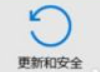
2.单击“还原”->“立即重启”选项,
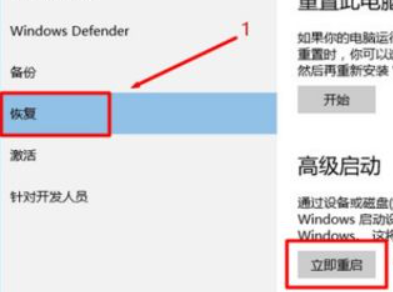
3.单击故障排除

4.单击高级选项

5.单击启动设置

6.单击重新启动,此时您的计算机将自行重启,

7.重新启动即可

以上就是win10进入安全模式的方法,有需要的朋友不妨试试。
 有用
26
有用
26


 小白系统
小白系统


 1000
1000 1000
1000 1000
1000 1000
1000 1000
1000 1000
1000 1000
1000 1000
1000 1000
1000 1000
1000猜您喜欢
- win10蓝屏重启解决方法2020/08/18
- idf,小编教你怎么解决电脑桌面图标打..2018/03/14
- win7旗舰版升级win10如何操作..2023/04/18
- 笔记本显卡坏了,小编教你笔记本显卡坏..2018/02/02
- 小白教你win7升级win102017/09/29
- windows10激活工具推荐使用哪个..2022/10/18
相关推荐
- 从win10升级win11需要密钥吗2022/01/01
- 小编教你如何关闭win10自动更新..2021/07/13
- win10u盘安装步骤2020/07/06
- mac系统重装的详细教程2021/06/03
- 详解win10电脑防火墙在哪里设置..2021/08/28
- win10升级系统版本的步骤教程..2021/11/27

















